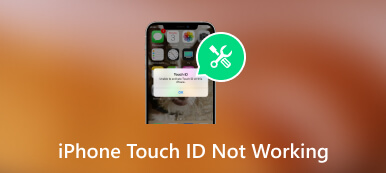Come sbloccare il tuo iPhone o iPad quando hai dimenticato il passcode del tempo di visualizzazione
"Sto cercando di reimpostare il tempo sullo schermo, ma ho dimenticato il passcode del tempo sullo schermo, esiste un modo per farlo? reimpostare il tempo di visualizzazione senza passcode?”
Esistono diverse password sui dispositivi iOS, che rappresentano misure di sicurezza significative. Lavorano insieme per proteggere la tua privacy, i dati e i file personali sul tuo telefono. La funzione Screen Time, ad esempio, limita il tempo di visualizzazione dell'utente su determinate app. Questa parte della risoluzione dei problemi ti dice cosa fare se hai dimenticato il passcode Screen Time.
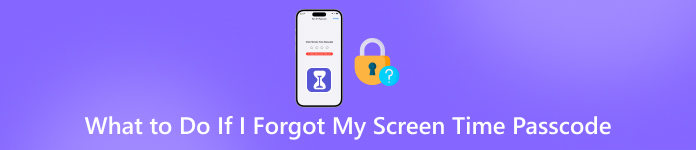
- Parte 1. Che cos'è un passcode per il tempo di utilizzo
- Parte 2. Cosa fare se hai dimenticato il passcode del tempo di utilizzo
- Parte 3. Domande frequenti su cosa fare se hai dimenticato il passcode per il tempo di utilizzo
Parte 1. Che cos'è un passcode per il tempo di utilizzo
Come accennato in precedenza, Screen Time è una funzionalità utile sui dispositivi iOS per affrontare le crescenti preoccupazioni sull’aumento dell’utilizzo dei dispositivi e sulla dipendenza da smartphone sulla salute mentale. Ti consente di controllare la quantità di tempo che trascorri sul tuo telefono e su un'app specifica.
Il passcode Screen Time non serve per sbloccare il tuo iPhone, ma per apportare modifiche nel menu Screen Time. Ecco diversi scenari in cui è necessario il passcode Screen Time:
1. Quando provi a modificare il tempo limite dell'app in Tempo schermo.
2. Se desideri modificare i tempi di inattività o disabilitarlo.
3. Per disabilitare l'opzione Condividi dispositivi schermo.
4. Quando si desidera modificare i limiti di comunicazione.
In una parola, senza il passcode Screen Time, non puoi modificare le impostazioni del tuo Screen Time o di tuo figlio.
Parte 2. Cosa fare se hai dimenticato il passcode del tempo di utilizzo
Soluzione 1: rimuovi il passcode del tempo di utilizzo
Il modo più semplice per modificare il passcode Screen Time è rimuovere il vecchio passcode con imyPass iPassGo e impostarne uno nuovo. A differenza di altre soluzioni, il software è piuttosto facile da usare e ci sono istruzioni sullo schermo per aiutarti a completare il lavoro senza competenze tecniche.

Oltre 4.000.000 di download
Pulisci il passcode Screen Time su iPhone/iPad con un clic.
Non richiede il tuo ID Apple o alcuna restrizione.
Mantieni i dati e le impostazioni del tuo dispositivo nelle condizioni originali.
Disponibile per una vasta gamma di modelli di iPhone e iPad.
Ecco i passaggi che dovresti provare quando dimentichi il passcode Screen Time:
Passo 1Collega il tuo iPhoneEsegui il software di rimozione password dopo averlo installato sul tuo computer. Collega il tuo iPhone alla stessa macchina con un cavo Lightning. Quindi scegli il Tempo sullo schermo modalità e fare clic su Inizio pulsante per andare avanti.
 Passo 2Rimuovi il passcode Tempo di utilizzo
Passo 2Rimuovi il passcode Tempo di utilizzo Su iOS 12 o versioni successive, il software inizia immediatamente a sbloccare il passcode Screen Time sul tuo iPhone. Al termine, configura il tuo iPhone. Assicurati di selezionare Non trasferire app e dati nella schermata App e dati per evitare la perdita di dati. Scegli invece Configura più tardi in Impostazioni.
Su iOS 11 e versioni precedenti, il software può recuperare il codice di accesso alle Restrizioni dimenticato sul tuo iPad o iPhone solo se il backup di iTunes non è crittografato. Se il tuo backup è crittografato, devi inserire il passcode e quindi completare il ripristino del passcode.

Durante il processo, mantieni il tuo iPhone collegato al computer. Assicurati che Trova il mio iPhone sia disabilitato. Richiede inoltre l'ultima versione di iTunes. Al termine del processo, puoi impostare un nuovo passcode per Screen Time.
Soluzione 2: ripristina il passcode del tempo di utilizzo con l'ID Apple su iPhone/iPad
Secondo Apple, puoi reimpostarlo quando dimentichi il passcode Screen Time con l'ID Apple e la password. In altre parole, Apple ha aggiunto la funzione Password dimenticata alla pagina delle impostazioni di Screen Time.
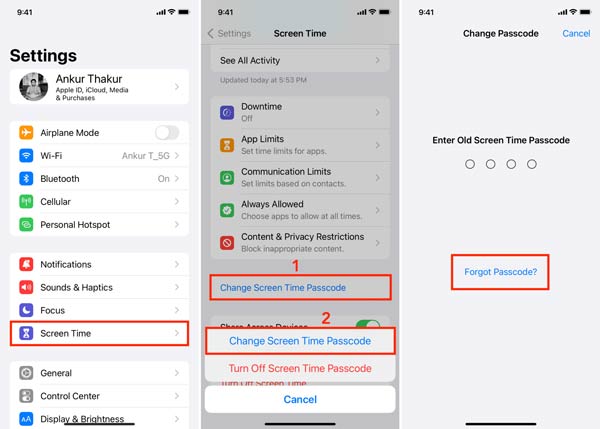 Passo 1Apri l'app Impostazioni, scorri verso il basso e vai su Tempo sullo schermo. Passo 2Rubinetto Cambia il passcode del tempo dello schermoe toccare Cambia il passcode del tempo dello schermo di nuovo nella finestra di dialogo pop-up. Passaggio 3Quindi premere il Codice di accesso dimenticato opzione su Cambia codice di accesso schermo. Successivamente, inserisci il tuo ID Apple e premi OK, quindi inserisci la password del tuo ID Apple e premi OK. Passaggio 4Ora ti dovrebbe essere presentato il file inserisci il nuovo passcode Screen Time opzione. Imposta un nuovo passcode e inserisci nuovamente l'ID Apple e la password.
Passo 1Apri l'app Impostazioni, scorri verso il basso e vai su Tempo sullo schermo. Passo 2Rubinetto Cambia il passcode del tempo dello schermoe toccare Cambia il passcode del tempo dello schermo di nuovo nella finestra di dialogo pop-up. Passaggio 3Quindi premere il Codice di accesso dimenticato opzione su Cambia codice di accesso schermo. Successivamente, inserisci il tuo ID Apple e premi OK, quindi inserisci la password del tuo ID Apple e premi OK. Passaggio 4Ora ti dovrebbe essere presentato il file inserisci il nuovo passcode Screen Time opzione. Imposta un nuovo passcode e inserisci nuovamente l'ID Apple e la password. Soluzione 3: reimposta il passcode del tempo sullo schermo su Mac
La funzione Screen Time è disponibile non solo su iPhone/iPad ma anche su Mac. Inoltre, puoi reimpostarlo anche se hai dimenticato il passcode Screen Time. Per aiutarti a completare correttamente il lavoro, dimostriamo il processo di seguito.
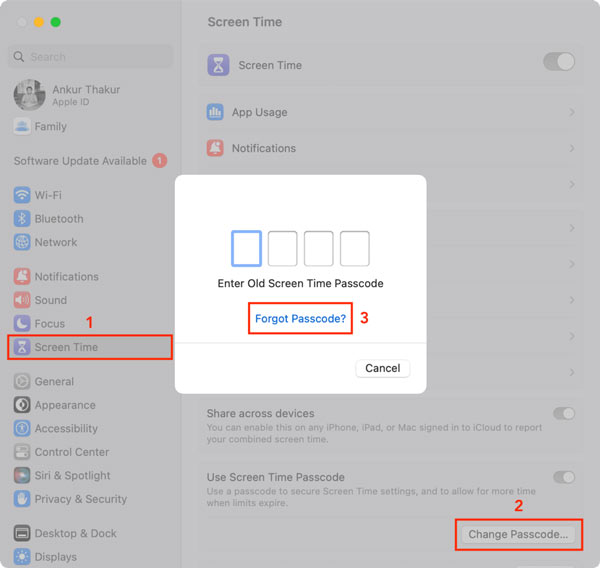 Passo 1premi il Mela menu e scegliere Impostazioni di sistema o Preferenze di Sistema. Passo 2Clic Tempo sullo schermo, colpo Cambia codice di accessoe scegli Codice di accesso dimenticato. Quando richiesto, inserisci l'ID Apple e la password per verificare la proprietà. Passo 2Successivamente, segui le istruzioni per impostare un nuovo passcode Screen Time.
Passo 1premi il Mela menu e scegliere Impostazioni di sistema o Preferenze di Sistema. Passo 2Clic Tempo sullo schermo, colpo Cambia codice di accessoe scegli Codice di accesso dimenticato. Quando richiesto, inserisci l'ID Apple e la password per verificare la proprietà. Passo 2Successivamente, segui le istruzioni per impostare un nuovo passcode Screen Time. Parte 3. Domande frequenti su cosa fare se hai dimenticato il passcode per il tempo di utilizzo
Come reimpostare il passcode Screen Time per l'iPhone di mio figlio?
Vai su Impostazioni, tocca Tempo sullo schermoe scegli il nome di un bambino sotto Famiglia sull'iPhone dell'organizzatore della famiglia. Clicca il Cambia il passcode del tempo dello schermo pulsante, quindi premere Cambia il passcode del tempo dello schermo nuovamente per confermare l'azione. Successivamente, verifica te stesso con Face ID, Touch ID o il passcode del tuo iPhone. Quindi inserisci un nuovo passcode Screen Time.
Cosa succede se dimentico il passcode Screen Time?
In generale, tutte le app soggette a restrizioni non funzioneranno finché non inserisci correttamente il passcode. Inoltre, non puoi apportare modifiche a Screen Time senza il tuo passcode. Fortunatamente, puoi reimpostare il passcode Screen Time dimenticato con il tuo ID Apple e la password.
Quanti tentativi di sbloccare Screen Time su iPhone?
Riceverai l'avviso di iPhone disabilitato quando inserisci più volte passcode Screen Time errati. Dopo 5 tentativi falliti, il tuo iPhone verrà bloccato per un certo periodo. Dopo 10 tentativi imprecisi, il sistema ti consentirà di riprovare entro 60 minuti.
Conclusione
Ora dovresti capire cosa puoi fare quando tu hai dimenticato il passcode Screen Time sul tuo iPhone, iPad o Mac. Con il passcode accurato, non puoi più utilizzare le app limitate o apportare modifiche. Fortunatamente, puoi risolvere questo problema con il tuo ID Apple e la tua password o imyPass iPassGo. Se riscontri altri problemi con la funzione Screen Time, scrivili di seguito.